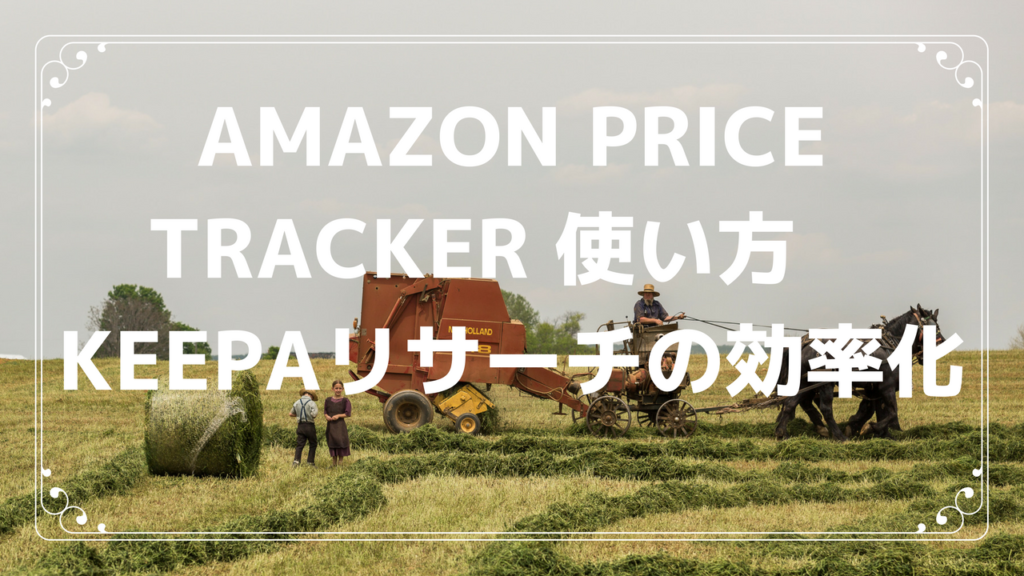
目次
amazon price tracker 使い方 Keepaでリサーチの効率化
今回はamazon price tracker -Keepaの使い方を解説していきます。
こちらはAmazonで販売していく場合になくてはいけないツールです。
このKeepaとは、Amazonで取り扱われている商品の価格推移やランキング、売れ行きの推移がすぐ分かるようにグラフで表してくれるGoogleの拡張ツールです。
Keepaの優れている所は、価格とランキングの推移のグラフをAmazonのページに直接埋め込んでくれるので、商品ページを開いただけである程度の情報が得られる事です。
Keepaを導入していると、過去から現在に至るまでの価格の推移やAmazonが過去に在庫を持っていた商品であるとかがわかるのですごく便利が良いです。
デメリットが一つあるとすればkeepaのグラフでは中古品か新品の売れ数の判別ができないので中古品を仕入れて販売するためのデータはモノレートを調べるしかないことです。
ただ新品であれば再度モノレートを開かずとも、大まかな情報はこのKeepaで読み取ることが出来ます。
新品と中古品の価格の推移はkeepaで確認できます。
使い方や導入も非常に簡単で、Amazonを利用するならば必須の拡張ツールです。
まずはKeepaの導入方法から説明していきます。
keepa導入方法
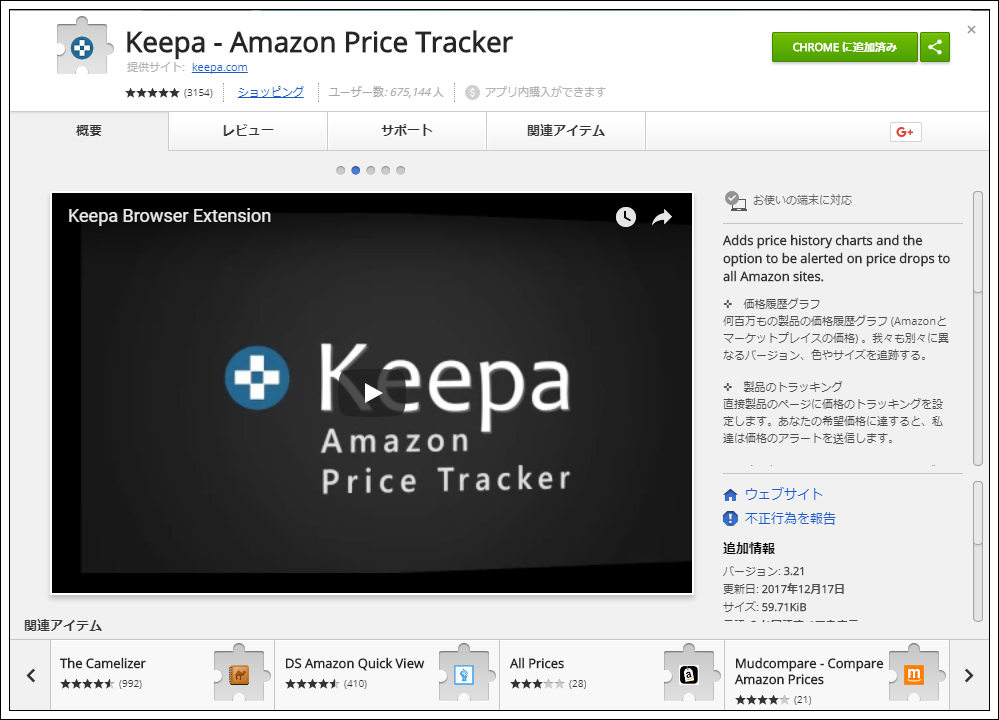
上記の画像がGooglewebストアの画面です。
ここからGoogle拡張機能-Keepaを追加してください。
上記の画像の右上にグリーンの色のボタンで「chromeに追加済み」になっているところ追加していなければ「chromeに追加」となっていますのでそのままボタンをクリックしてください。自動的に追加されます。
keepaの利用方法
keepaを取り入れたらAmazonの商品ページを開いてください。
商品ページ下に、以下のグラフのような画像が入っています。
こちらがkeepa-Amazonプライストラッカーと言われるものです。
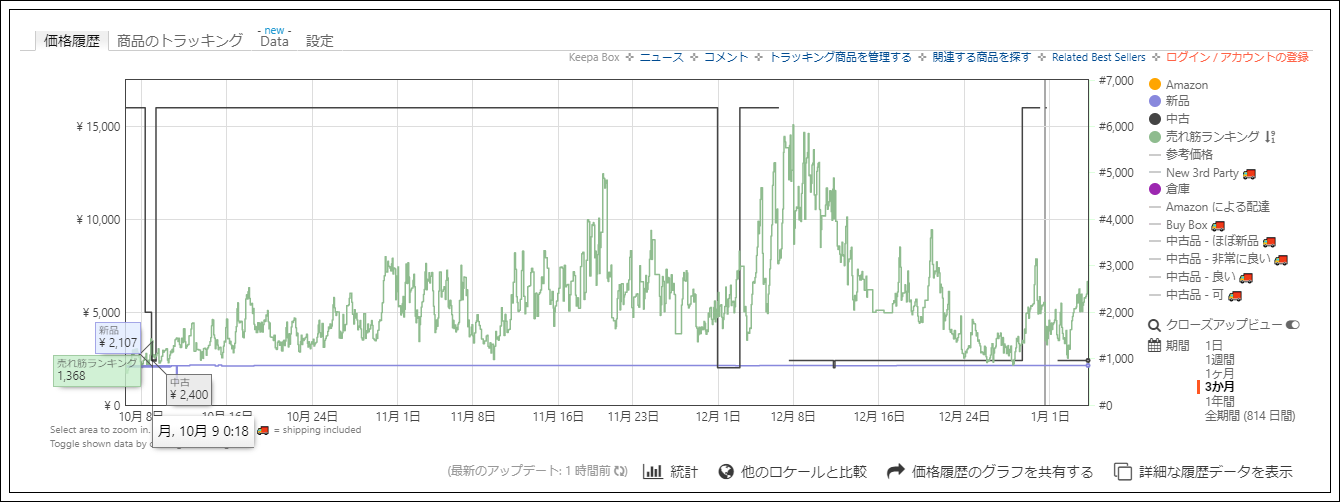 |
| ランキングと価格の推移が表示されている |
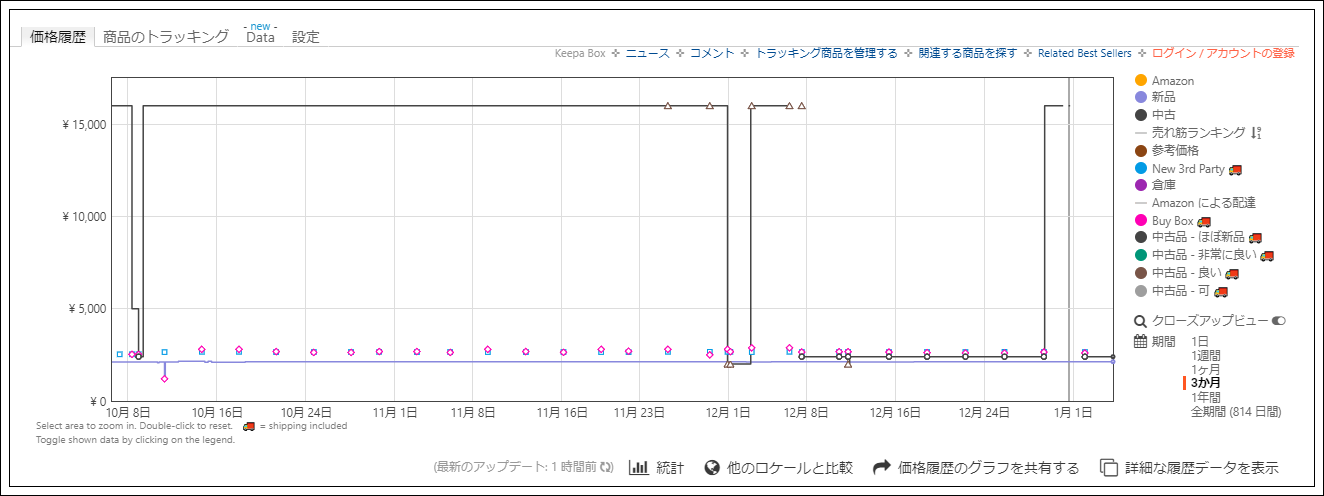 |
| 価格の推移(新品、中古品)が表示されている。 |
keepaの詳細設定解説
keepaのグラフの横にボタンがありますがグラフに反映したり外したりと、ここは設定ができるようになっています。
このボタンについて解説していきます。
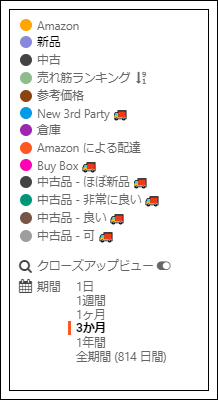
●Amazon=Amazon本体
こちらをクリックすると、Amazon本体の価格推移を確認する事が出来ます。
物販せどりを行う上で、Amazonが販売しているかどうかはとても重要です。
Amazon本体が販売しているという事は、Amazon本体がカートを取得している可能性が高いので、Amazonが在庫がある場合、または過去の直近で在庫を持っていた場合は、その商品を販売するのはやめましょう。
Amazon本体が販売する場合は、価格が非常に安い上に、どうあがいてもAmazonより安く仕入れができないので、Amazonが売っている商品には手を出さないことです。
●新品
自己発送含む新品の値段推移
●中古
自己発送含む中古の価格推移
●売れ筋ランキング
Amazon内での売れ筋ランキング。
このランキンググラフがギザギザに波打っていると良く売れているということです。あとは下位に位置しているほど売れているということです。
見方はモノレートと同じです。
●参考価格
定価あるいはAmazonが公表している参考価格
●New3rdParty
自己発送最安値(送料含む)
●Amazonによる配達
FBA最安値
●BuyBox
カート取得価格
●中古品(ほぼ新品・非常に良い・良い・可)
そのコンディションでの最安価格
●期間
期間を変更していくことができます。
通常3ケ月にしていますが直近を見たい場合や1年間を通してみたい場合はその都度クリックして変更できます。
その他のボタンはクリックする事に表示←→非表示と変更できるので、線や点が交錯し過ぎて見難い時は、必要の無い情報を非表示にしましょう。
トラッキング機能について
価格が指定の価格になった場合にお知らせがもらえる機能です。
Amazonで刈り取りを行う場合や、最安値で購入したい場合などに利用します。
トラッキング機能使用の前の会員登録
このトラッキング機能を使用するには、まずkeepaへの会員登録が必要になります。

【ログイン/アカウントの登録】をクリックします。
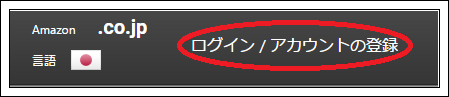
 するとkeepa公式サイトに移動します。
するとkeepa公式サイトに移動します。
右端の、【ログイン/アカウントの登録】をクリックしてください。
 すると、この様な画面が出てきます。
すると、この様な画面が出てきます。
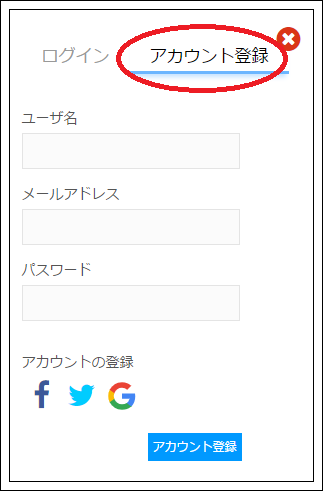
指示に沿って、【ユーザー名・メールアドレス・パスワード】を登録しましょう。
 登録が完了するとメールが届きます。
登録が完了するとメールが届きます。
以上で登録は完了です。
トラッキング商品の登録方法
では商品のトラッキング方法について解説していきます。
トラッキングしたい商品ページの下の
keepa画面の「商品のトラッキング」という部分をクリックしてください。
 |
商品のトラッキングをクリック |
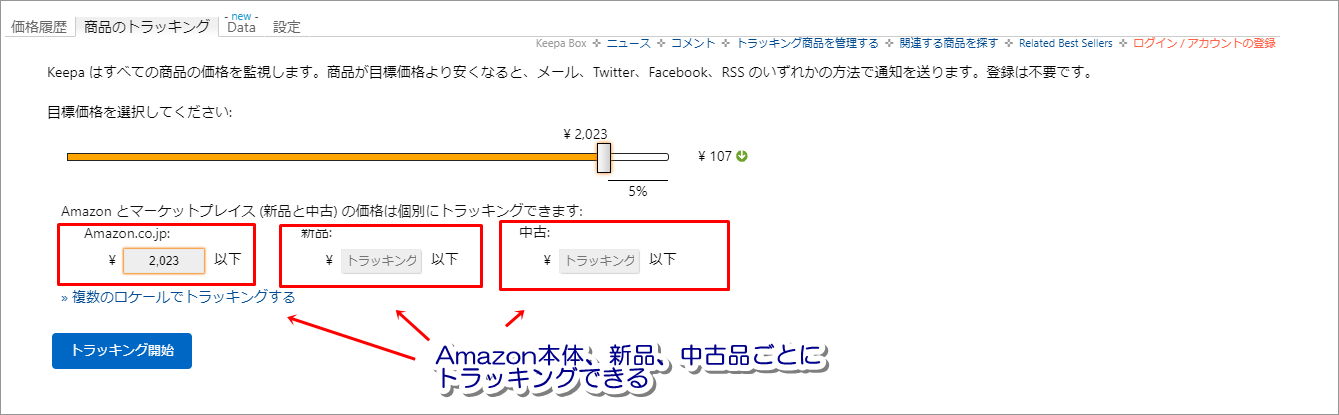 |
するとAmazon、新品、中古品という3つの区分別に指定価格を入れられます。 この価格まで下がってきたら通知してもらいたい、という価格を入れます。 最後に「トラッキング開始」ボタンを押します。 |
 |
どのSNSに通知をもらいたいか指定できます。 TwitterやfacebookかGmailか選べるので あなたが通知をもらいたい所を選んでおきましょう。 |
トラッキング価格区分について
- Amazon.co.jp
Amazon本体が設定した金額以下になると通知してくれる項目です。
例えば、現在Amazonが在庫切れしているが復活したら買えそう、という商品に仕掛けておくと、Amazonが販売を開始した際すぐに仕入れる事ができます。
- 新品
設定した金額以下で出品されると通知してくれる項目です。
仮に3,000円で設定しておけば、3,000円以下で出品があった際に通知が来ます。
- 中古
新品と同様、設定した金額以下で出品されると通知してくれる項目です。
通知はあなたの指定したところに届くのでよく利用しているものを選びましょう。
必ず気付ける通知方法を設定しましょう。
以上がKeepa-Amazon Price Trackerの使用方法です。
最後に
この拡張ツールは上手く使えば仕入れを手助けしてくれる非常に優秀な拡張ツールです。
商品ページからグラフで価格推移・売れ筋などを見られることから、モノレート確認の手間も省けます。
是非使いこなしていきましょう。
そのほかにkeepaのさらなる効率化設定は以下のリンクで説明しておりますのでぜひ参考にしてみてください。


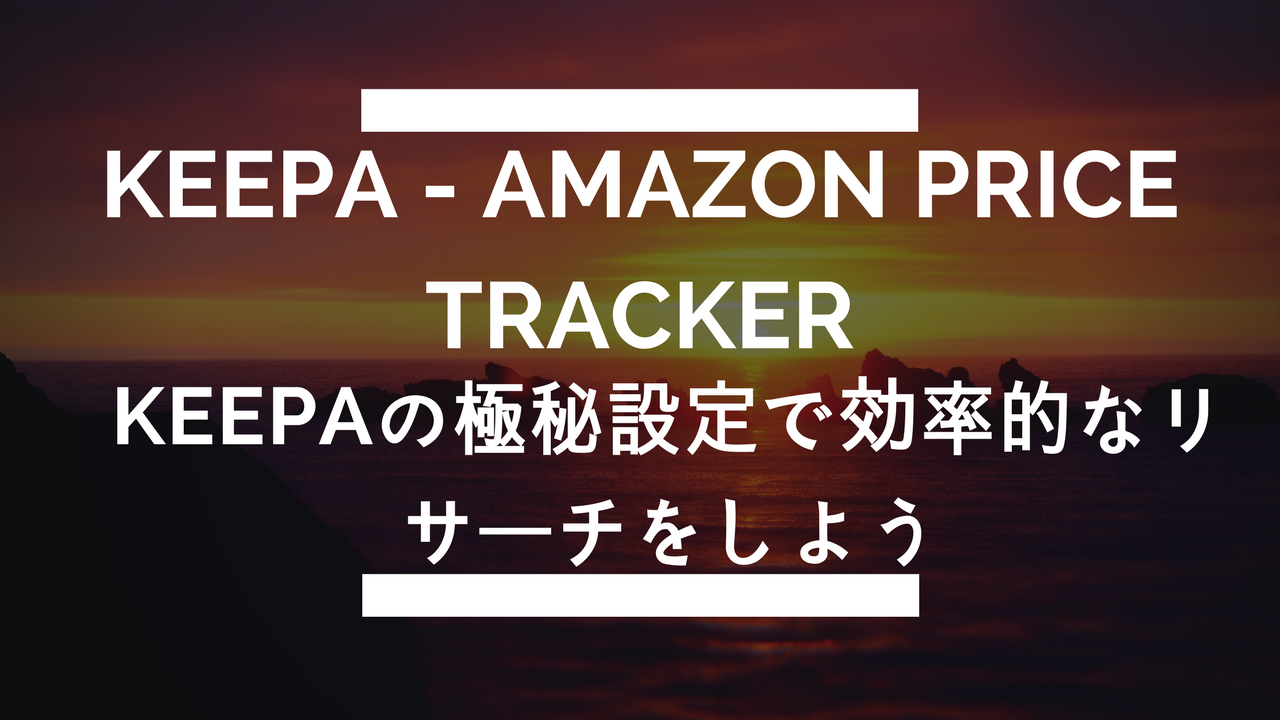





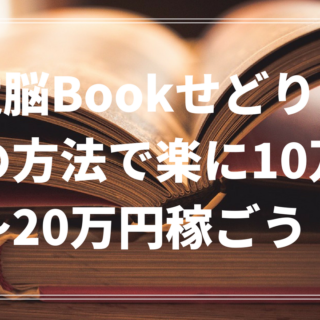

“amazon price tracker 使い方 Keepaでリサーチの効率化” への1件のフィードバック